Las notificaciones en la época actual a menudo terminan convirtiéndose en obstáculos más que en una conveniencia. Esto se debe principalmente a que pueden terminar siendo distracciones persistentes. Android e iOS han intentado combatir esto usando Bienestar digital y Tiempo de pantalla respectivamente, pero ¿y si le dijera que hay una mejor manera de administrar sus notificaciones?
Conozca Filterbox, un administrador de notificaciones completo, que puede descartar, recuperar y filtrar sus notificaciones simultáneamente. Puede filtrar sus notificaciones en función de una frase o palabra específica, lo que facilita la ocultar notificaciones que contienen OTP y otra informacion delicada desde el tono de notificación de su dispositivo. También puede filtrarlos según los nombres de los contactos y los nombres de las aplicaciones, lo que puede hacer que le resulte más fácil mantenerse alejado de las distracciones y concentrarse más en su trabajo.
Echemos un vistazo a cómo puede lograr esto usando Filterbox.
Cómo bloquear notificaciones usando un filtro de palabras
Paso 1: Comience descargando la aplicación Filterbox de Play Store. Abra la aplicación después de que se haya instalado en su dispositivo.
Paso 2: Toque en ‘Filtrar‘en la parte inferior de la pantalla.

Paso 3: Toque en el ‘+‘en la esquina inferior derecha de la pantalla.
Etapa 4: Ahora puedes completar los diferentes detalles según el tipo de filtro que quieras crear. Echemos un vistazo a los diferentes campos que puede utilizar a su favor.
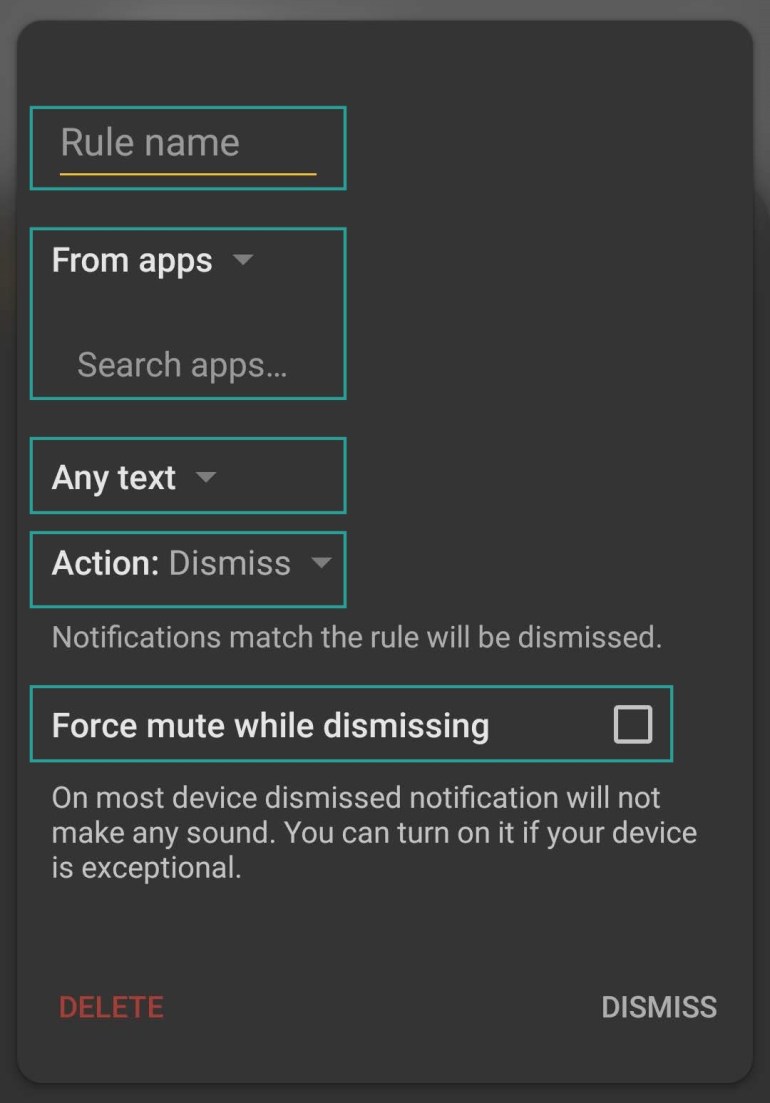
Nombre de la regla: Escriba el nombre que desee para esta regla en particular para que sea fácilmente identificable.
Menú de selección de aplicaciones: Especifique una categoría particular de aplicaciones en las que se implementará este filtro. Puede seleccionar entre aplicaciones de terceros, aplicaciones del sistema o servicios del sistema.
Menú de aplicaciones de búsqueda: Con este campo, puede buscar y seleccionar aplicaciones específicas para crear reglas específicas para sus notificaciones. De esta manera, puede descartar las notificaciones de aplicaciones específicas o posponerlas periódicamente según sus preferencias.
Menú desplegable de texto: Con este menú puede especificar frases de texto y palabras que se pueden usar para filtrar sus notificaciones. Utilizará este campo para filtrar los mensajes con la palabra OTP en ellos. También puede utilizar los campos Regex para filtrar sus mensajes en caso de que desee refinar más el protocolo.
Menú desplegable de acciones: Este menú desplegable decide qué sucede con sus notificaciones filtradas. Puede decidir si los descartan o los silencian.
Forzar silencio al cerrar: Esta es una opción extrema que se puede usar en caso de que la configuración Descartar no silencie las notificaciones por usted. En el caso poco común, sigue escuchando sonidos de notificación a pesar de que se han descartado, puede usar esta opción.
Paso 5: Para crear una regla para descartar notificaciones que contienen una palabra determinada (OTP en nuestro ejemplo aquí), seleccione ‘Desde cualquier aplicación‘en el menú desplegable.
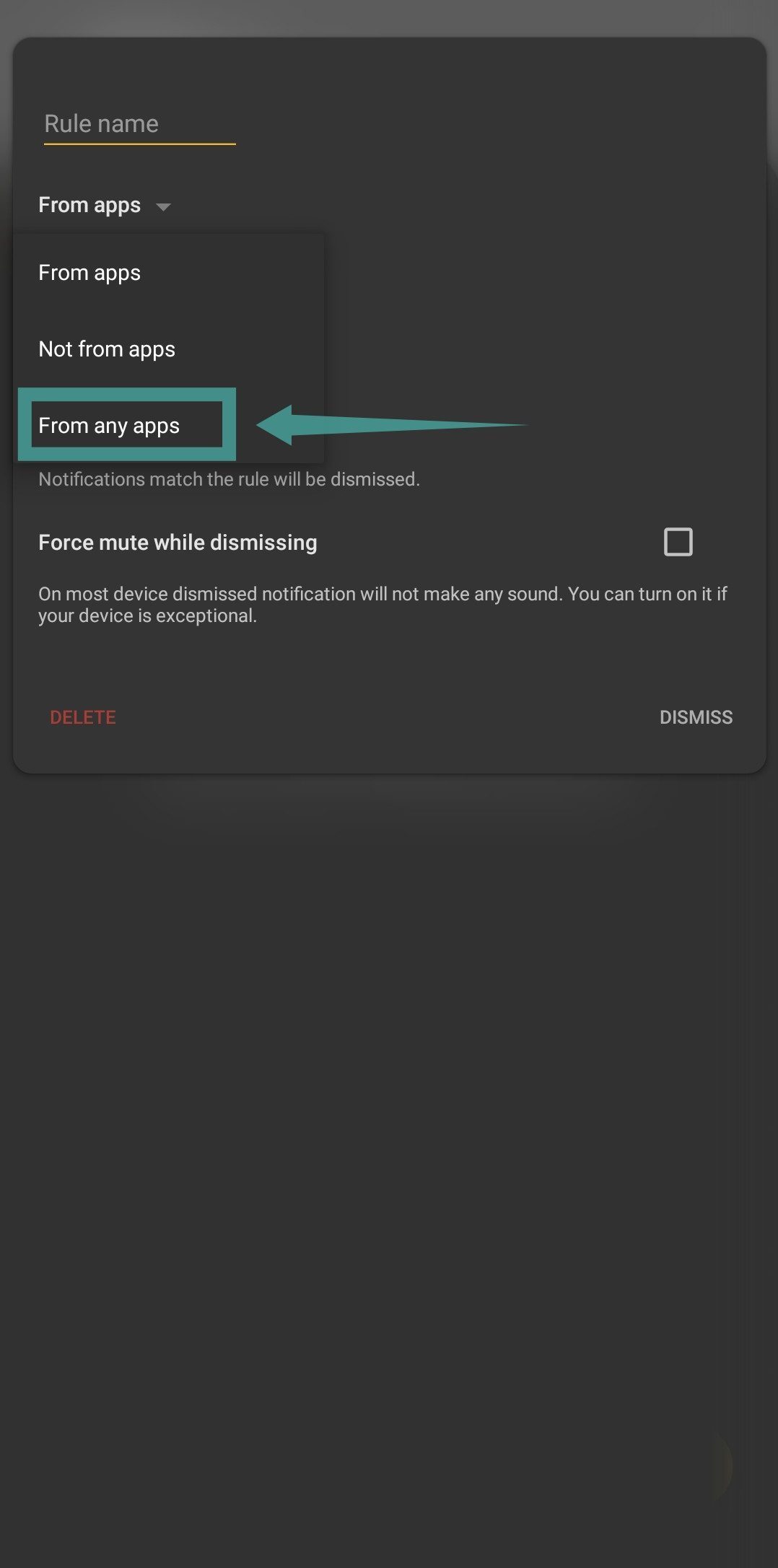
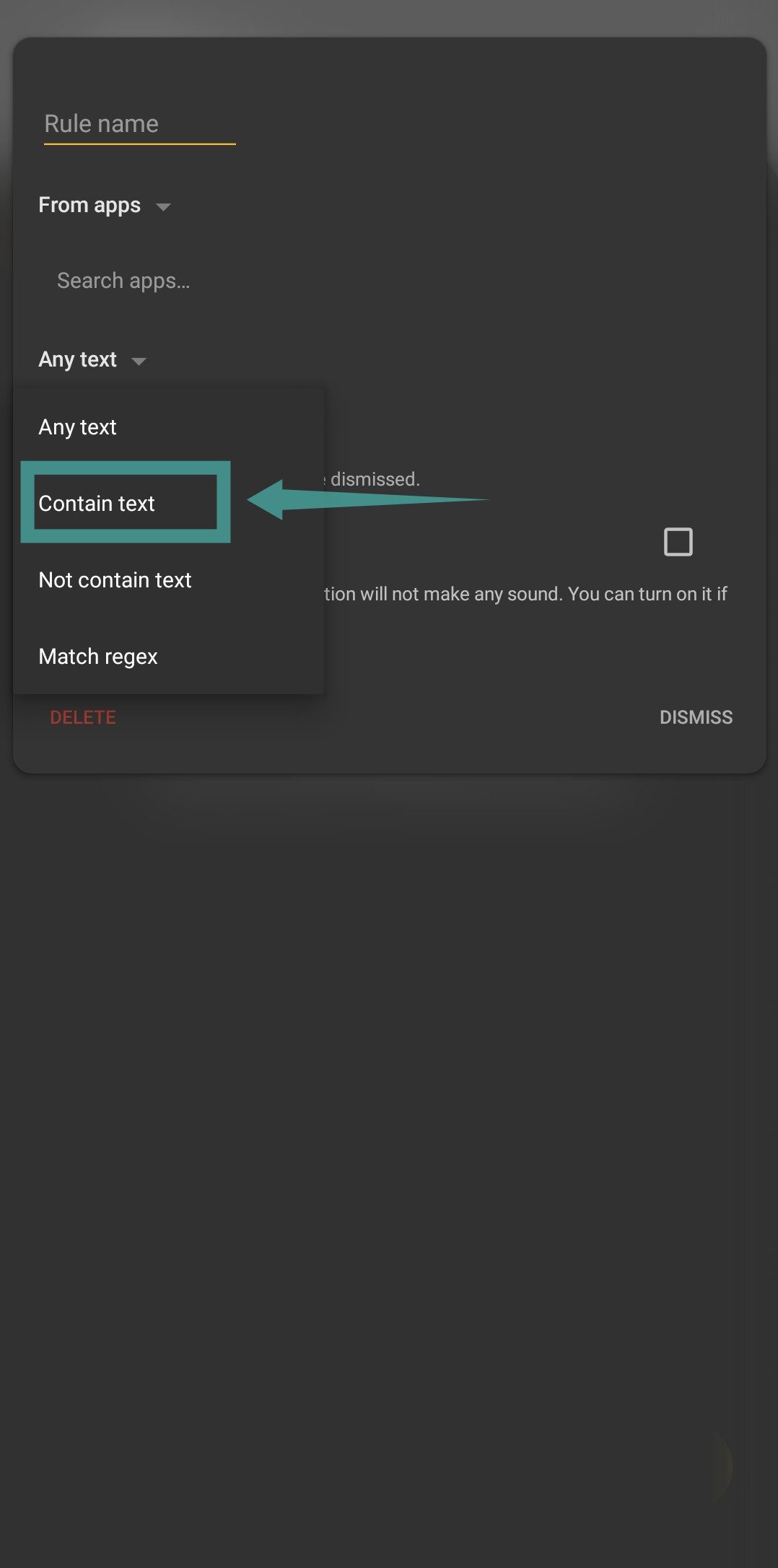
Paso 6: Ahora seleccione ‘Contener texto‘en el siguiente menú desplegable.
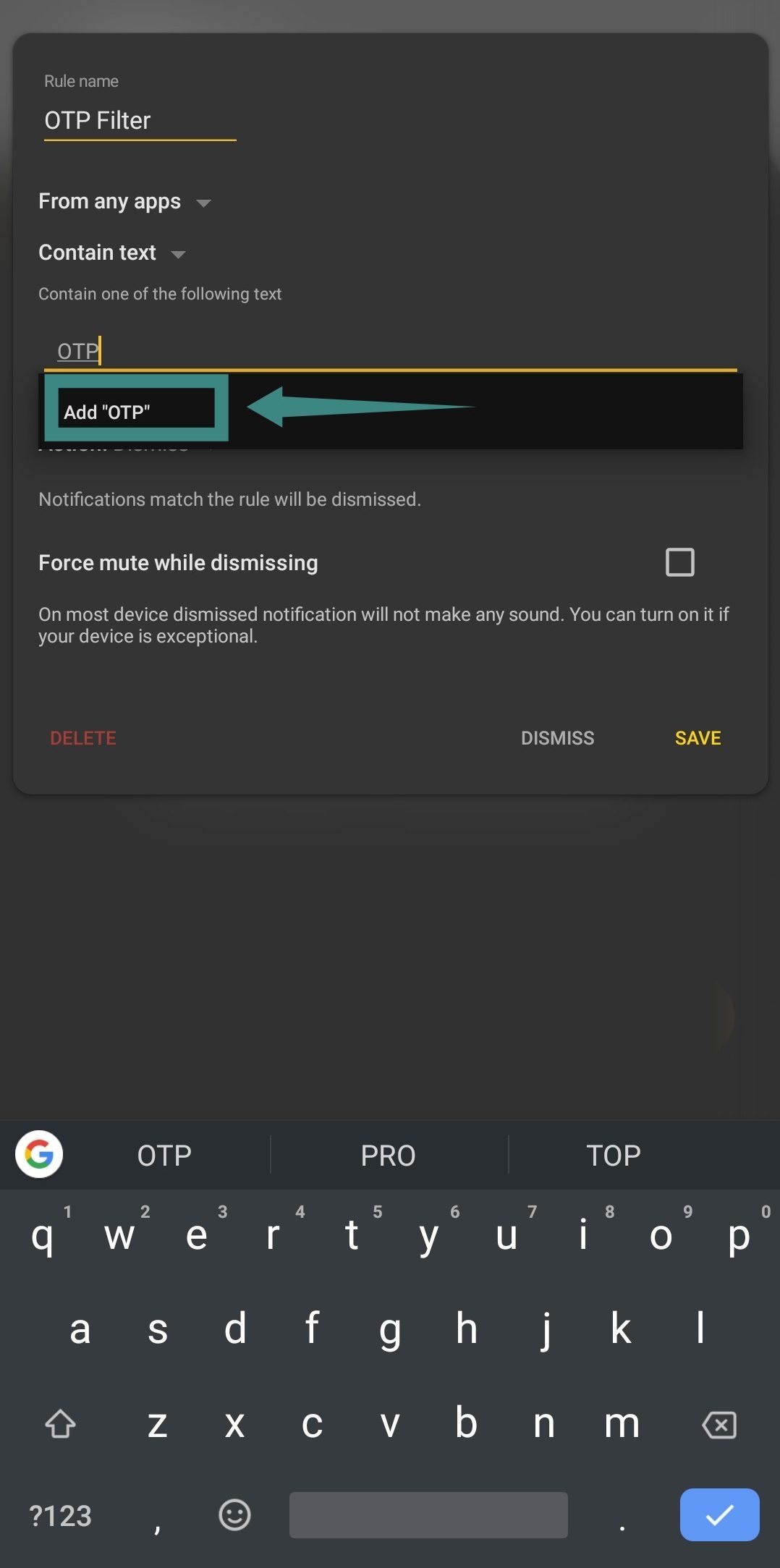
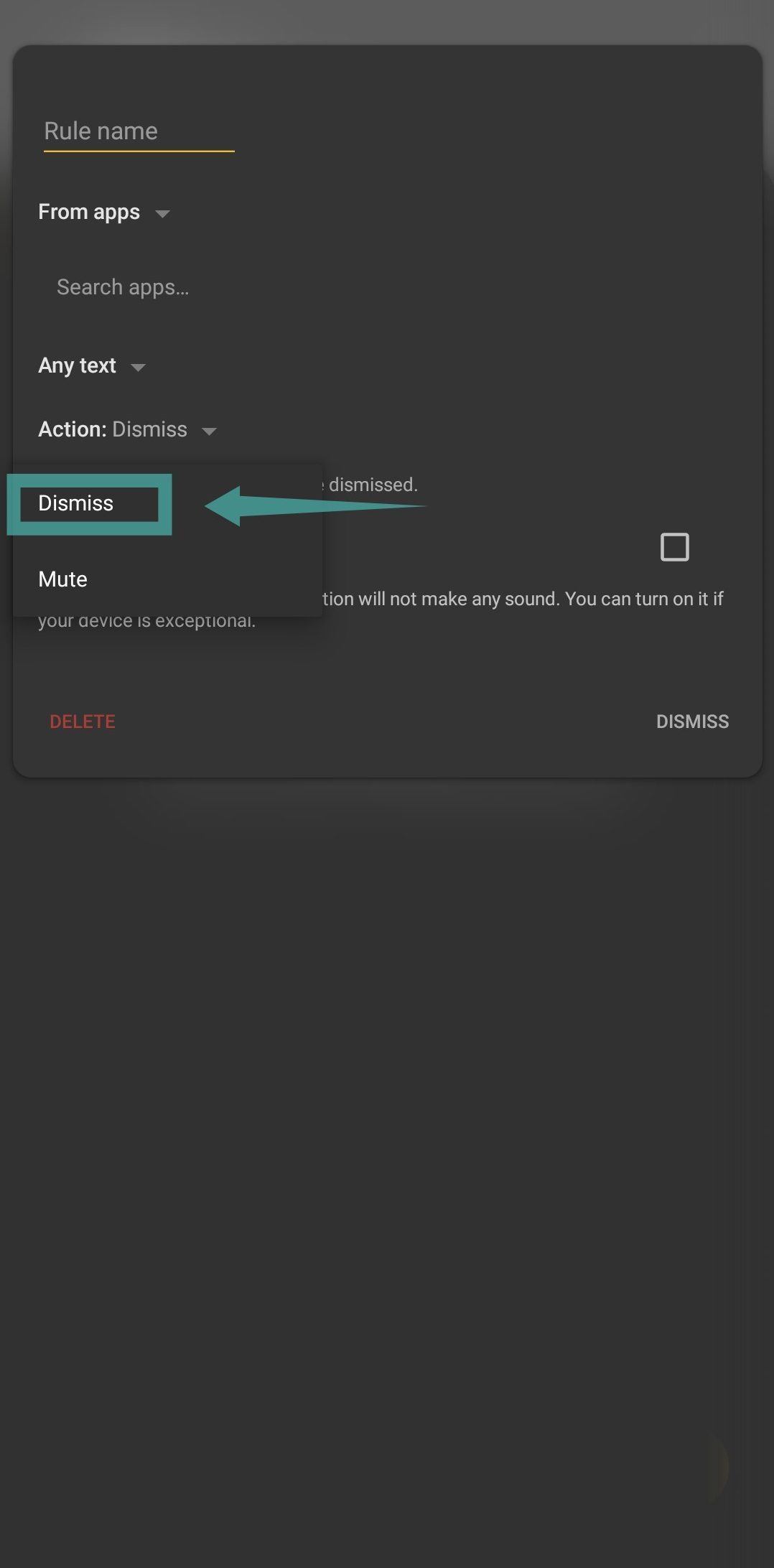
Paso 7: Ahora seleccione ‘Descartar’ como su opción y toque ‘Salvar‘ en el fondo en la esquina derecha.
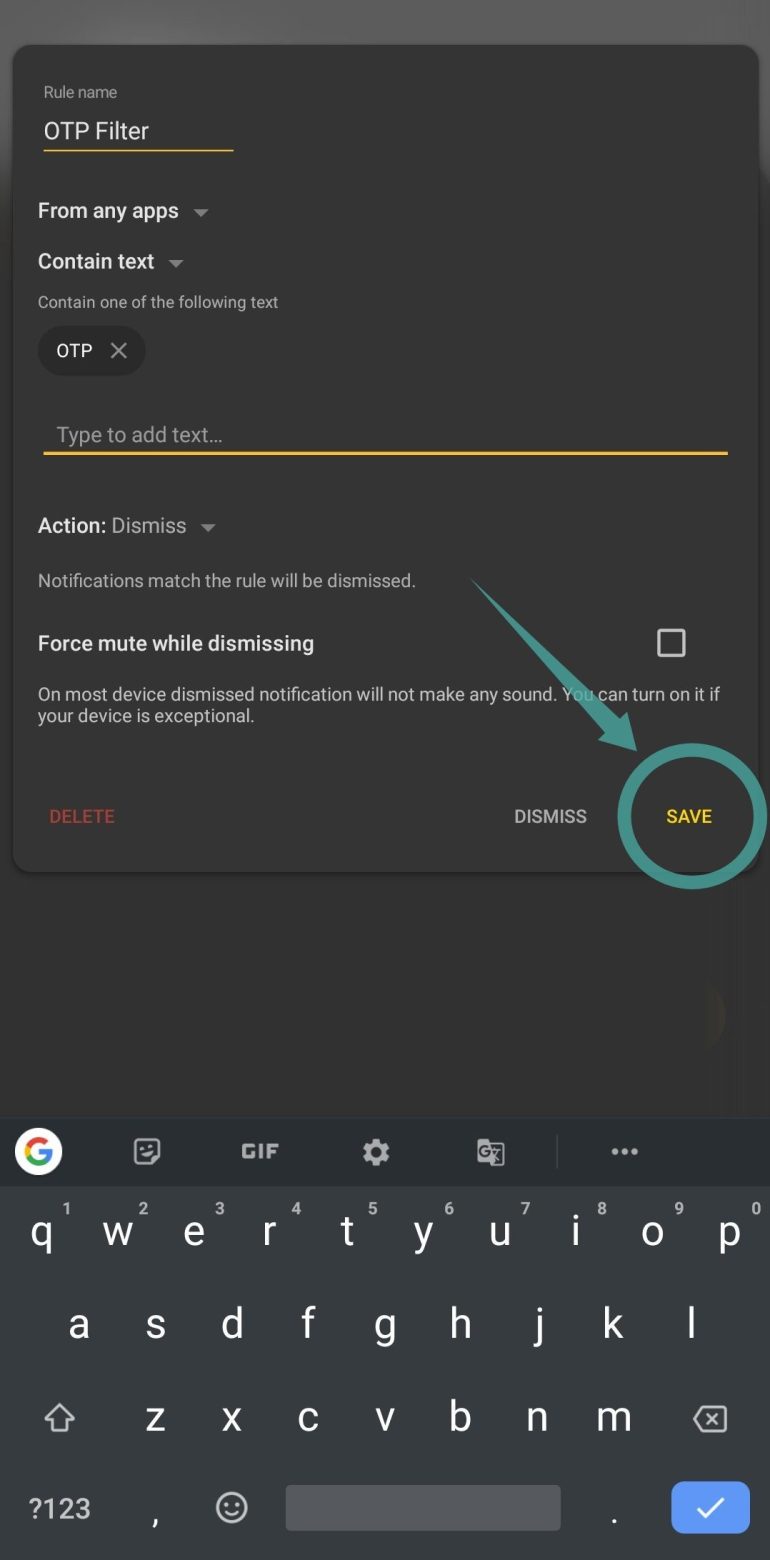
Tus notificaciones que contienen la palabra ‘OTP‘ahora se descartará automáticamente.
Nota: Para mantener Filterbox ejecutándose en segundo plano, deberá otorgarle acceso a las notificaciones y permisos de inicio automático.
Filterbox ahora comenzará a filtrar sus mensajes con la palabra OTP en ellos. Esto debería brindarle una mayor privacidad y seguridad al revocar el acceso OTP desde las notificaciones en el tono de notificación.
Qué palabras usar para descartar notificaciones automáticamente
Puede elegir cualquier otra palabra, un nombre de contacto, número de cuenta bancaria, nombre del banco o cualquier otra cosa que sea común en cualquier notificación que desee que no aparezca en el tono de notificaciones.
¿Qué te pareció Filterbox? No dude en compartir sus pensamientos y opiniones con nosotros en la sección de comentarios a continuación.
RELACIONADO:
